怎樣在Word2013中新建樣式
在Word2013文檔中,用戶可以根據實際工作需要新建樣式,例如新的表格樣式、新的列表樣式等。具體操作步驟如下所述: 第1步,新建一個空白的Word2013文檔,在“開始”功能區的“樣式”分組中單擊&l...
在word2013文檔中,用戶可以根據實際工作需要新建樣式,例如新的表格樣式、新的列表樣式等。具體操作步驟如下所述:
第1步,新建一個空白的Word2013文檔,在“開始”功能區的“樣式”分組中單擊“樣式”按鈕,如圖1所示。
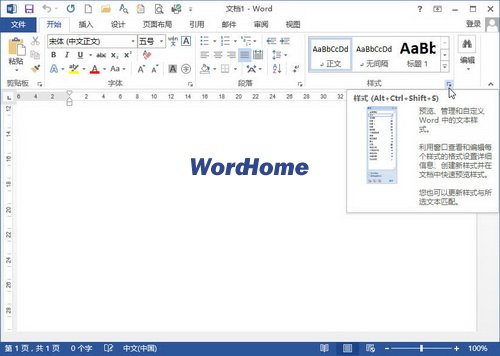
圖1 單擊樣式按鈕
第2步,在打開的“樣式”窗格中單擊“新建樣式”按鈕,如圖2所示。
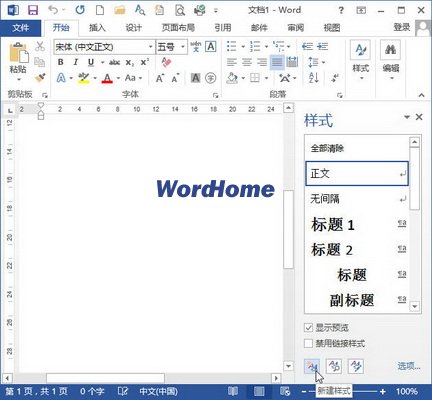
圖2 單擊“新建樣式”按鈕
第3步,打開“根據格式設置創建新樣式”對話框,在“名稱”編輯框中輸入新建樣式的名稱。然后單擊“樣式類型”下拉三角按鈕,在“樣式類型”下拉列表中包含五種類型:
(1)段落:新建的樣式將應用于段落級別;
(2)字符:新建的樣式將僅用于字符級別;
(3)鏈接段落和字符:新建的樣式將用于段落和字符兩種級別;
(4)表格:新建的樣式主要用于表格;
(5)列表:新建的樣式主要用于項目符號和編號列表。
選擇一種樣式類型,例如“段落”,如圖3所示。
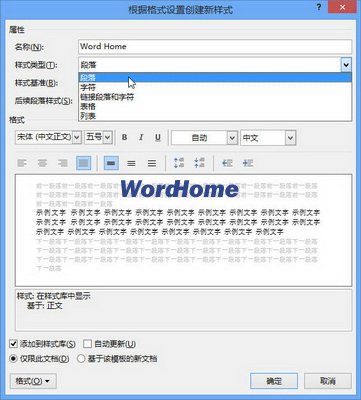
圖3 選擇樣式類型
第4步,單擊“樣式基準”下拉三角按鈕,在“樣式基準”下拉列表中選擇Word2013中的某一種內置樣式作為新建樣式的基準樣式。本教程選擇“正文”作為基準樣式,如圖4所示。
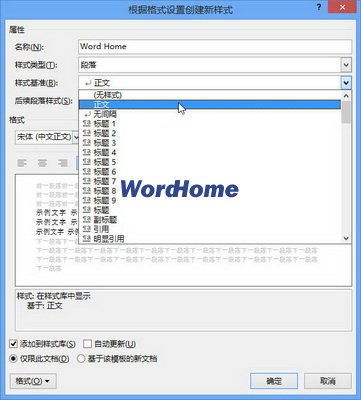
圖4 選擇樣式基準
第5步,單擊“后續段落樣式”下拉三角按鈕,在“后續段落樣式”下拉列表中選擇新建樣式的后續樣式。本教程選擇新建的樣式作為后續樣式,如圖5所示。
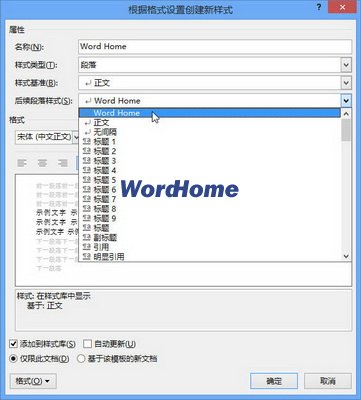
圖5 選擇后續段落樣式
第6步,在“格式”區域,根據實際需要設置字體、字號、顏色、段落間距、對齊方式等段落格式和字符格式。如果希望該樣式應用于所有文檔,則需要選中“基于該模板的新文檔”單選框。設置完畢單擊“確定”按鈕即可,如圖6所示。
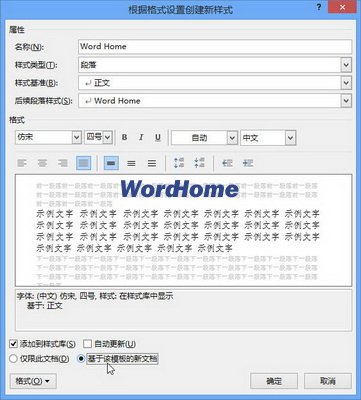
圖6 設置段落格式和字符格式
Word Home提示:如果用戶在選擇“樣式類型”的時候選擇了“表格”選項,則“樣式基準”中僅列出表格相關的樣式提供選擇,且無法設置段落間距等段落格式,如圖7所示。
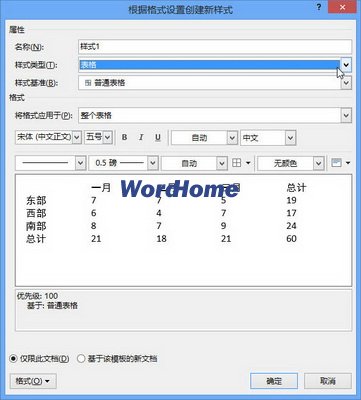
圖7 選擇“表格”樣式類型
如果用戶在選擇“樣式類型”的時候選擇“列表”選項,則不再顯示“樣式基準”,且格式設置僅限于項目符號和編號列表相關的格式選項,如圖8所示。
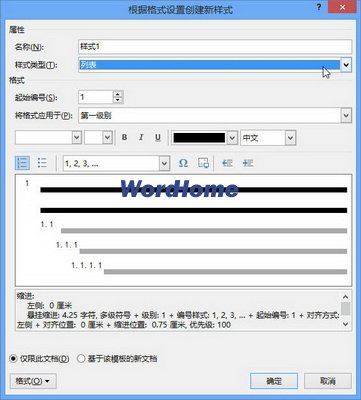
圖8 選擇“列表”樣式類型
注:更多精彩教程請關注三聯電腦教程欄目,三聯電腦辦公群:189034526歡迎你的加入
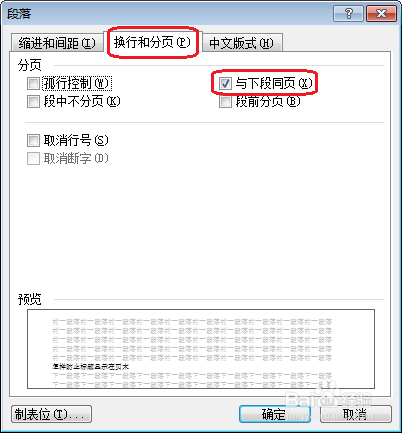
Word中怎樣防止標題顯示在頁末
將光標定位在標題前面。 單擊右鍵。選擇“段落”。 在彈出的窗口中選擇“換行和分頁”選項卡。再選擇“與下段同頁”。如下圖所示。 單擊“確定”,即可。 ...
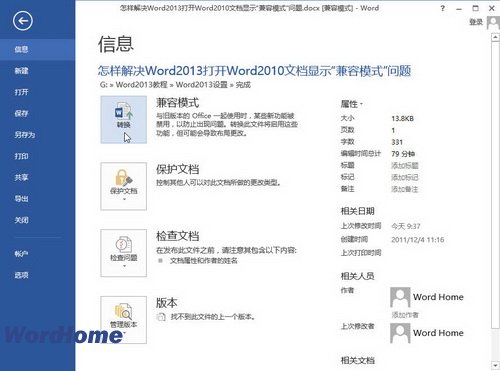
怎樣解決Word2013打開Word2010文檔顯示“兼容模式”問題
用戶在使用Word2013打開Word2010創建的.docx文檔時會顯示“兼容模式”,說明當前打開的Word2010文檔有可能無法支持Word2013的所有功能。不過用戶可以通過轉換功能將Word2010文檔轉為換Word2013文檔,操作...
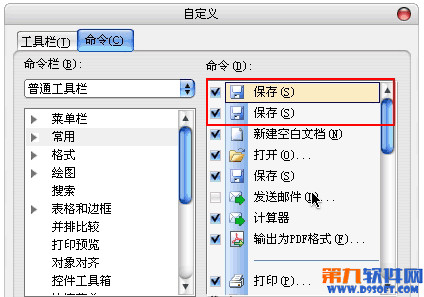
WPS技巧:怎樣在wps工具欄上加入常用圖片?
如果我們經常使用金山WPS編輯文檔用到相同圖片,那么我們不妨嘗試操作一下:怎樣在wps工具欄上加入常用圖片? 怎樣在wps工具欄上加入常用圖片? 1.添加命令 打開WPS文字2007,右擊工具欄選擇“自定義&rdq...
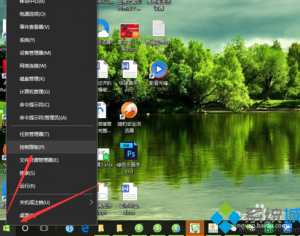
Windows10系統下怎樣將QQ拼音輸入法設為默認輸入法
Windows10系統下怎樣將QQ拼音輸入法設為默認輸入法 具體如下: 1、Windows10系統下,在開始圖標點擊鼠標右鍵,在彈出的選項框中點擊“控制面板”選項; 2、點擊控制面板選項后,這個時候會打...
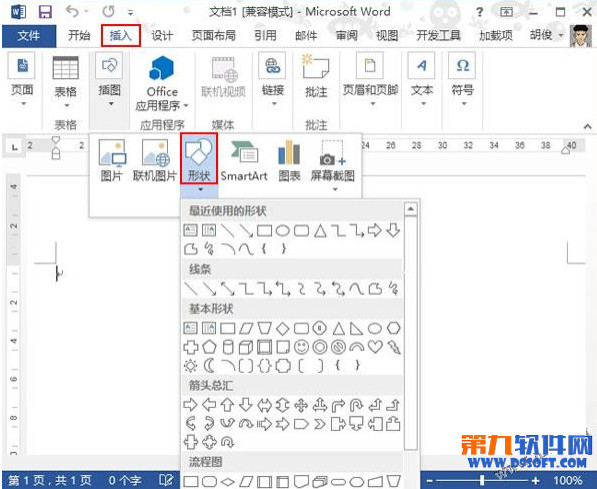
Word2013怎樣把文字倒過來顯示?
1.啟動Word2013,首先,單擊菜單欄--插入--形狀,選擇菱形,按住Shift鍵在空白頁面上畫出一個正菱形。 2.在格式選項卡下單擊填充按鈕,將其設置為紅色,無輪廓,做為背景紙張。 3.下面準備插入藝術字,點擊菜單欄--插入--...
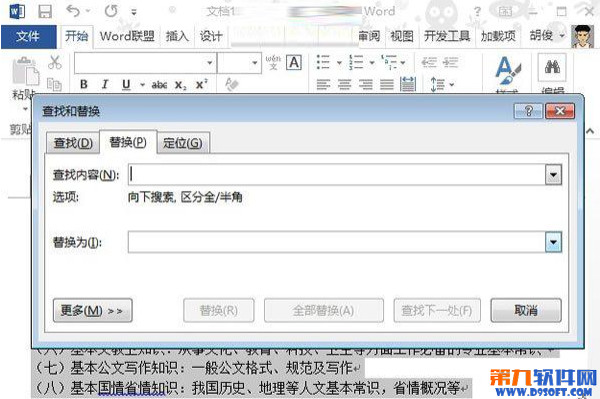
怎樣給word文檔末尾批量添加句號
①我們啟動Word2013,打開文檔,發現末尾處都沒有句號。按下鍵盤上的Ctrl+H,打開替換對話框。 ②單擊更多按鈕之后,勾選使用通配符。在查找內容中輸入: [!^13]{1,} ③在替換為里面輸入: ^&。 ④單擊全部替換按...

